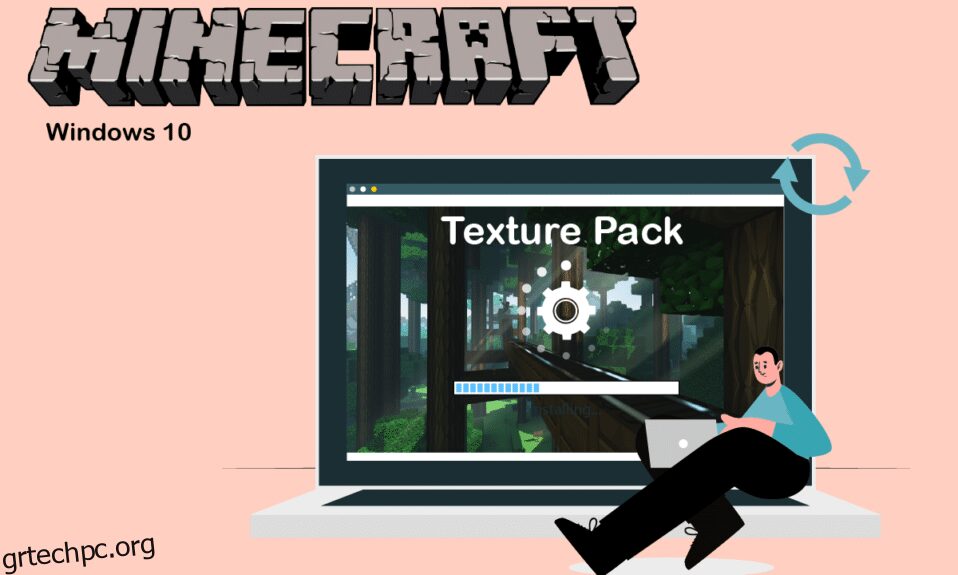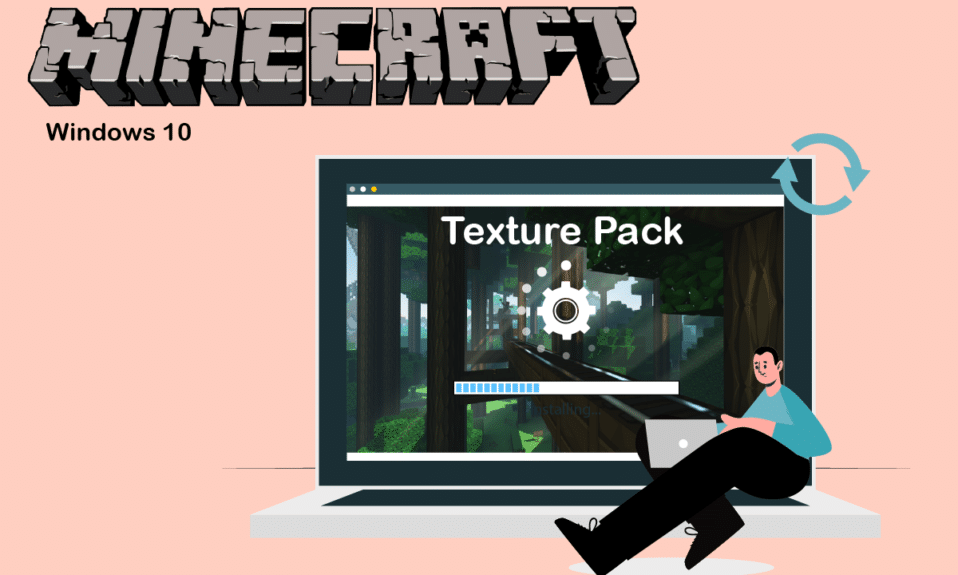
Το Minecraft μπορεί να παιχτεί για ώρες χωρίς να βαρεθεί, αλλά η προεπιλεγμένη επιδερμίδα και η υφή του φαίνονται βασικά σε πολλούς χρήστες. Το Minecraft είναι σε μεγάλο βαθμό προσαρμόσιμο και οι χρήστες μπορούν να τροποποιήσουν την αισθητική του όπως θέλουν. Τα πακέτα υφής και τα Skins των Windows 10 μπορούν να χρησιμοποιηθούν για τη βελτίωση της εμφάνισης του Minecraft. Τα Windows 10 Minecraft Texture πακέτα και τα Skins είναι διαθέσιμα σε μεγάλη ποικιλία και μπορείτε να τα κατεβάσετε διαδικτυακά. Αν είστε κάποιος που αναζητά συμβουλές για το ίδιο, σας φέρνουμε έναν χρήσιμο οδηγό που θα σας διδάξει πώς να εγκαταστήσετε τα πακέτα Texture Minecraft Windows 10.
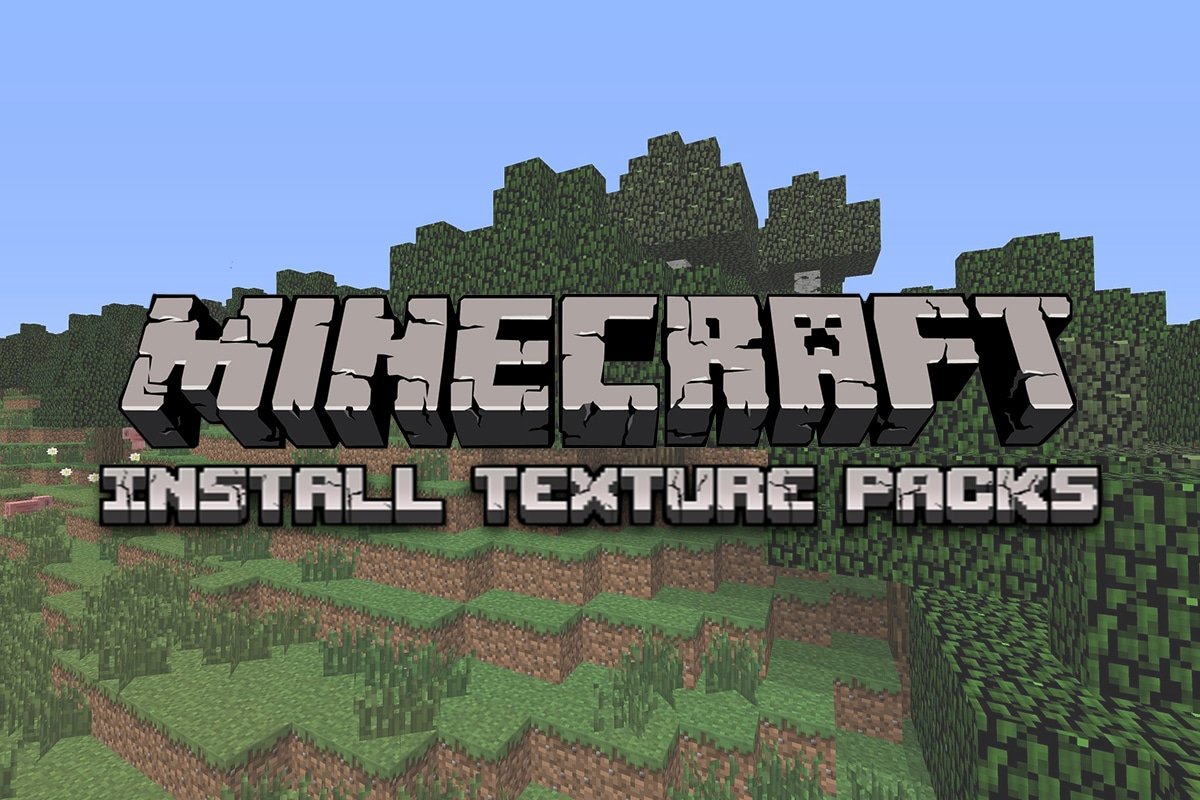
Πώς να εγκαταστήσετε τα πακέτα υφής Minecraft στα Windows 10
Πολλοί τύποι πακέτων υφής μπορούν να φορτωθούν στο Minecraft, αλλά τα πακέτα υφής για την έκδοση Java Minecraft δεν είναι συμβατά με την έκδοση Minecraft UWP (Universal Windows Platform). Τα πακέτα υφής για εκδόσεις Minecraft UWP, όπως το Bedrock Edition, είναι διαθέσιμα στο κατάστημα του παιχνιδιού, ενώ τα πακέτα υφής για την έκδοση Minecraft Java μπορείτε να τα κατεβάσετε στο διαδίκτυο. Εδώ είναι μερικά διάσημα πακέτα υφής.
-
Ροές HD: Αυτό σας επιτρέπει να δημιουργείτε εκπληκτικά και πολύπλοκα πράγματα.
-
Ascension HD: Βελτιώνει τη φωτεινότητα και την ορατότητα του παιχνιδιού.
-
Defscape: Έχει μια εμπειρία λείας υφής.
-
EVO: Προσθέτει ρεαλισμό στο παιχνίδι αναβαθμίζοντας την απόδοση των γραφικών.
Ας προχωρήσουμε τώρα κατευθείαν στα βήματα για να εγκαταστήσουμε skins και πακέτα υφής στο Minecraft. Θα ξεκινήσουμε μαθαίνοντας πώς να εγκαταστήσετε τα πακέτα υφής Minecraft windows 10.
1. Πατήστε το πλήκτρο Windows, πληκτρολογήστε chrome και κάντε κλικ στο Άνοιγμα.

2. Αναζητήστε το πακέτο υφής της επιλογής σας και κατεβάστε το.
Σημείωση: Να αναζητάτε πάντα αξιολογήσεις στο πακέτο υφής και να τις κατεβάζετε από αξιόπιστους ιστότοπους π.χ. ResourcePack.
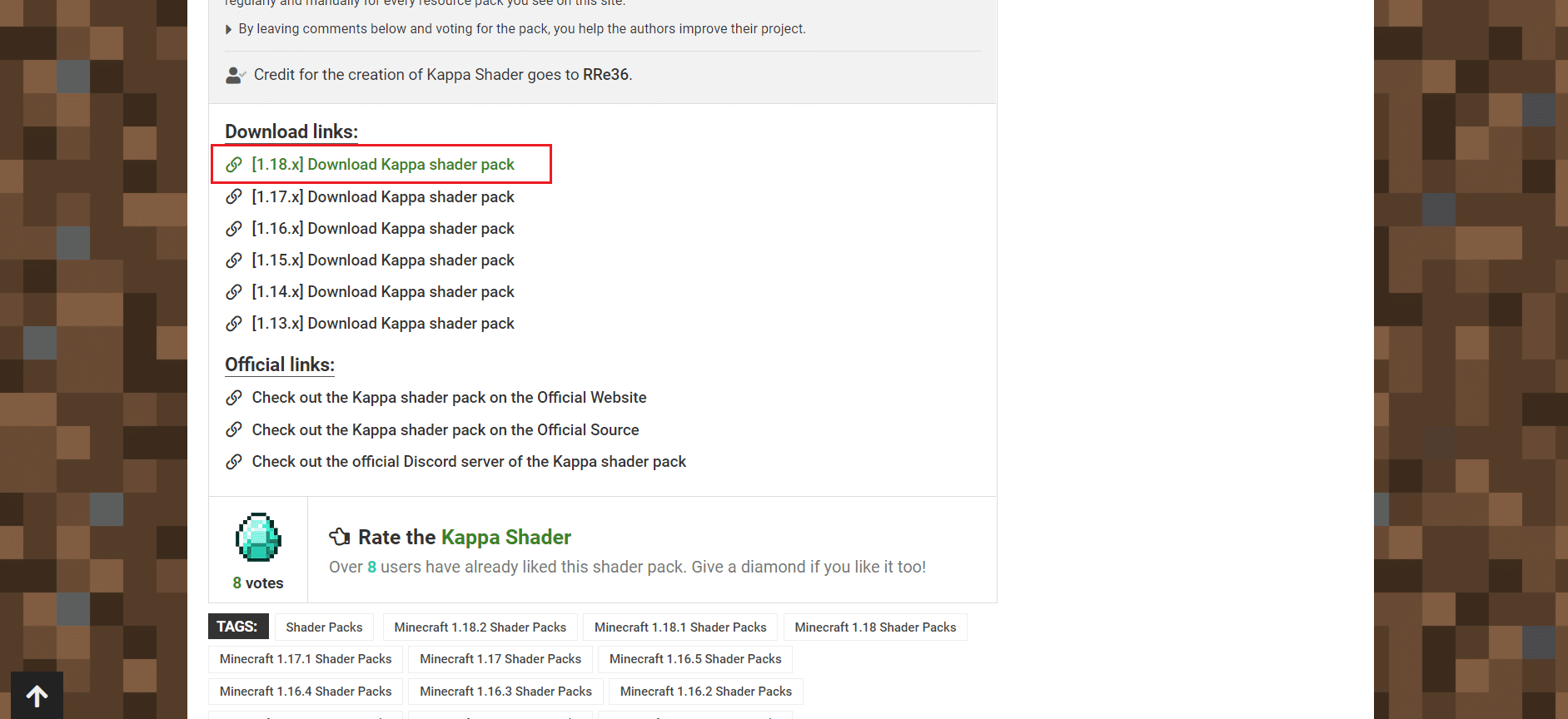
3. Αφού ολοκληρωθεί η λήψη, θα δείτε ένα αρχείο zip του πακέτου υφής. Εξάγετε το στην τοποθεσία που προτιμάτε.
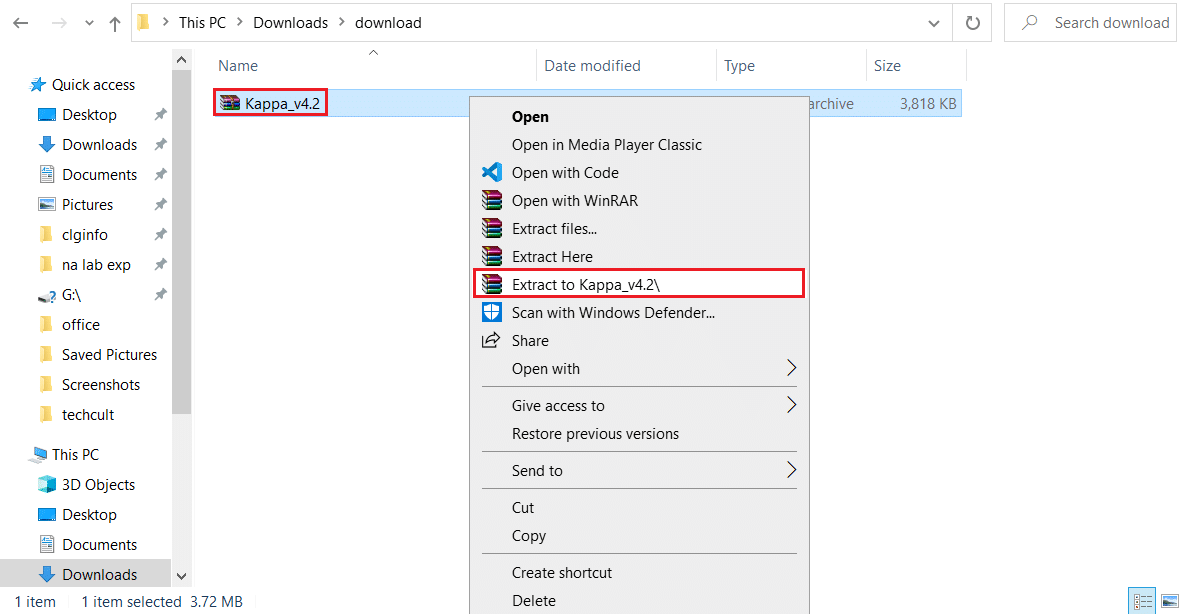
4. Μεταβείτε στη θέση όπου εξαγάξατε το αρχείο zip του πακέτου υφής και αντιγράψτε το κάνοντας κλικ σε αυτό και πατώντας τα πλήκτρα Ctrl + C μαζί.
5. Πατήστε τα πλήκτρα Windows + R ταυτόχρονα για να ανοίξετε το πλαίσιο διαλόγου Εκτέλεση.
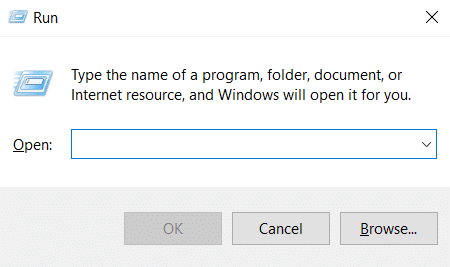
6. Πληκτρολογήστε AppData στο πλαίσιο διαλόγου Εκτέλεση και κάντε κλικ στο OK. Θα ανοίξει το φάκελο AppData.
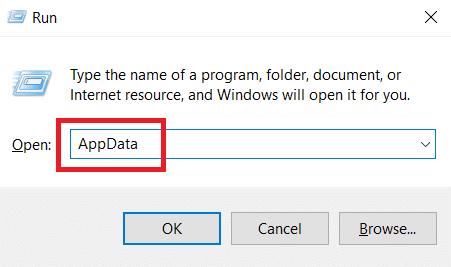
7. Στο φάκελο AppData, μεταβείτε σε αυτήν τη διαδρομή
LocalPackagesMicrosoft.MinecraftUWP_8wekyb3d8bbweLocalSlategamescom.mojangresource_packs
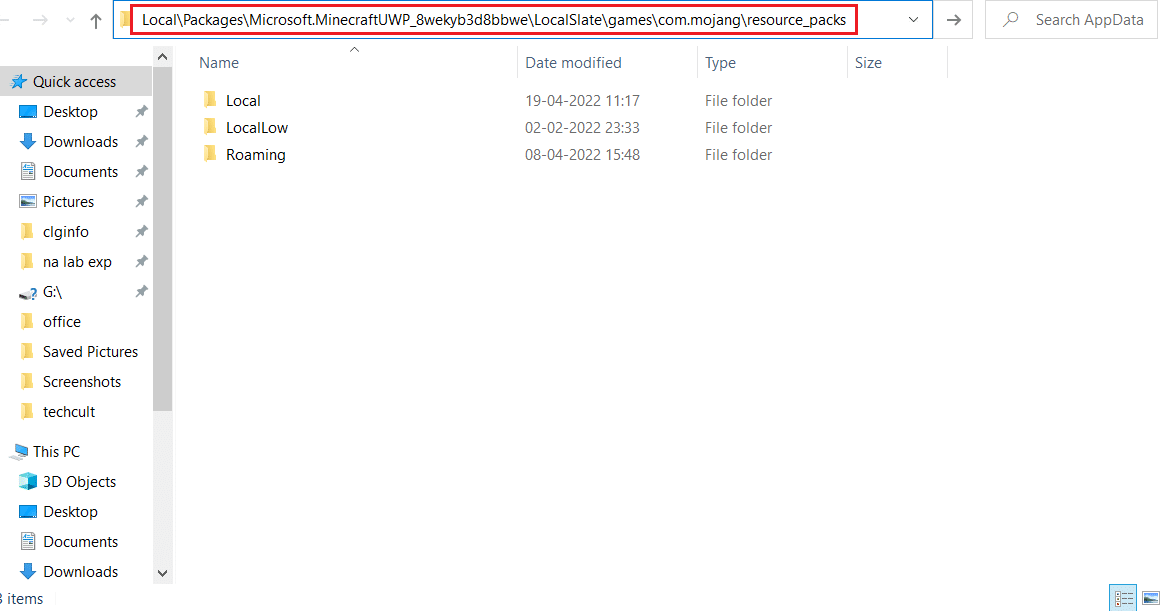
8. Επικολλήστε το εξαγόμενο αρχείο που αντιγράψατε στο Βήμα 4 στο φάκελο resource_packs. Μπορείτε να το κάνετε κάνοντας δεξί κλικ σε ένα κενό χώρο στο φάκελο resource_packs και επιλέγοντας Επικόλληση από το μενού.
9. Ανοίξτε το Minecraft Launcher και μεταβείτε στις Ρυθμίσεις.
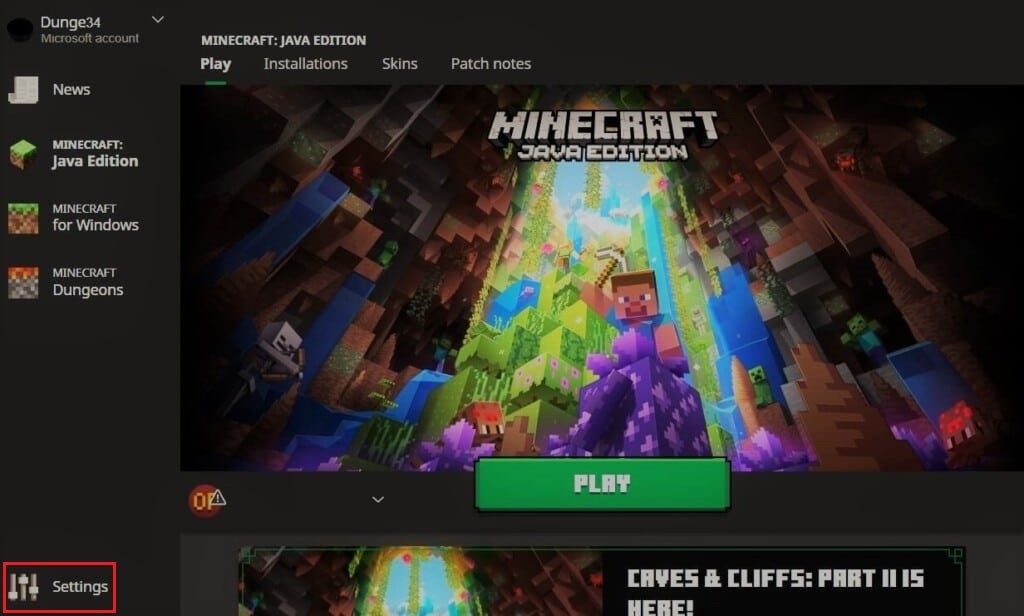
10. Στην αριστερή στήλη, εντοπίστε και κάντε κλικ στο κουμπί Global Resources.
11. Στο δεξιό τμήμα του παραθύρου, θα πρέπει να δείτε το πακέτο υφής που έχετε λάβει στην ενότητα Διαθέσιμα πακέτα. Επιλέξτε το και κάντε κλικ στο σύμβολο Συν (+) για να το ενεργοποιήσετε. Μπορείτε να ενεργοποιήσετε πολλά πακέτα υφής ταυτόχρονα.
Σημείωση: Εάν δεν μπορείτε να εντοπίσετε το πακέτο υφής που έχετε λάβει στην ενότητα Διαθέσιμα πακέτα, τότε ενδέχεται να είναι ασύμβατο με την έκδοση του Minecraft.
Τώρα ξέρετε πώς να εγκαταστήσετε τα πακέτα υφής Minecraft Windows 10.
Πώς να εγκαταστήσετε το Minecraft Skin Packs
Αφού μάθουμε πώς να εγκαθιστάτε τα πακέτα υφής Minecraft Windows 10, ας μάθουμε για την εγκατάσταση των Skins στο Minecraft. Η λήψη και η εγκατάσταση skins στο Minecraft είναι πολύ πιο απλή από τα πακέτα υφής. Ακολουθήστε τα παρακάτω βήματα για να κάνετε το ίδιο.
1. Ανοίξτε το πρόγραμμα περιήγησης που προτιμάτε και αναζητήστε τα δέρματα Minecraft στο διαδίκτυο.
2. Κατεβάστε οποιοδήποτε Skin σας αρέσει. Θα αποθηκευτεί ως αρχείο PNG.
Σημείωση: Σε ορισμένες περιπτώσεις, ενδέχεται να ληφθούν πολλά αρχεία PNG. Θα είναι απλώς διαφορετικές ποικιλίες του ίδιου δέρματος.
3. Ανοίξτε το Minecraft Launcher.
4. Μεταβείτε στην καρτέλα Δέρμα.

5. Στην ενότητα Βιβλιοθήκη κάντε κλικ στο σύμβολο Συν (+) πάνω από το Νέο δέρμα.
6. Στο παράθυρο προσθήκης νέου δέρματος, δώστε στο νέο δέρμα όποιο όνομα θέλετε και κάντε κλικ στην επιλογή Αναζήτηση.
7. Στο αναδυόμενο παράθυρο, περιηγηθείτε και επιλέξτε το δέρμα που κατεβάσατε στο Βήμα 2. Κάντε κλικ στην επιλογή Άνοιγμα.
8. Αφού φορτωθεί το δέρμα, κάντε κλικ στο Save & Use.
Τώρα θα εμφανιστεί νέο δέρμα στο Avatar σας όταν παίζετε Minecraft.
Συχνές Ερωτήσεις (FAQ)
Q1. Ποιο είναι το κόστος των textures του Minecraft;
Απάντηση: Τα πακέτα υφής κοστίζουν συνήθως 2,99 $ για παίκτες της έκδοσης κονσόλας παλαιού τύπου, αλλά η τιμή μπορεί να διαφέρει για άλλες εκδόσεις του Minecraft. Πολλά δωρεάν πακέτα υφής είναι επίσης διαθέσιμα στο διαδίκτυο.
Ε2. Είναι το Minecraft δωρεάν για αναπαραγωγή στα Windows 10;
Απάντηση: Το Minecraft προσφέρει μια δωρεάν δοκιμή του παιχνιδιού και η διάρκεια της δοκιμής εξαρτάται από τη συσκευή στην οποία το κατεβάζετε. Μετά τη λήξη της δωρεάν δοκιμής, θα πρέπει να πληρώσετε για το παιχνίδι για να το παίξετε.
***
Ελπίζουμε ότι αυτός ο οδηγός ήταν χρήσιμος και μπορέσατε να κατανοήσετε τι είναι τα πακέτα υφής των Windows 10 στο Minecraft και πώς να εγκαταστήσετε τα πακέτα υφής του Minecraft στα Windows 10. Εάν έχετε ερωτήσεις ή προτάσεις, μην διστάσετε να τις αφήσετε στην ενότητα σχολίων.